Hai bisogno di registrare una telefonata sul tuo iPhone? Non sei l’unico; Ne ho bisogno anche io! 🙂 Per interviste, chiamate al servizio clienti o semplicemente per assicurarmi di non dimenticare ciò che è stato detto. Il problema è che Apple non ha reso così semplice. Poiché le regole sulla registrazione delle telefonate cambiano a seconda di dove vivi, Apple ha tenuto la funzione da iOS per anni. Ecco perché le persone che cercano come registrare una chiamata su un iPhone mentre parlano spesso di installare app di registrazione delle chiamate dall’App Store… e rimpiangano. La maggior parte sono abbonamenti troppo costosi con configurazioni complicate che difficilmente funzionano, se lavorano affatto. Tuttavia, ci sono alcuni modi affidabili per registrare le telefonate sugli iPhone. Se speravi per la registrazione delle chiamate iPhone senza annunci, Apple non ti permette di farlo, ma a seconda del tuo modello di iPhone e della versione iOS, hai due opzioni buone e affidabili:
cose importanti prima: controlla la legge ed evita le app Scamm!
Prima di provare a registrare qualsiasi chiamata, assicurati che sia legale nel tuo paese o stato. In molti luoghi, non puoi registrare una conversazione senza il consenso dell’altra persona e violare quella regola potrebbe metterti in gravi difficoltà.

Image Forgine: pixabay
Per quanto riguarda le app di registrazione delle chiamate dall’app store, non ne valgono quasi mai la pena. La maggior parte richiede di pagare un abbonamento mensile o annuale, utilizzare soluzioni goffi come instradare le tue chiamate attraverso i propri server e produrre audio di scarsa qualità. Alcuni non funzionano affatto.
Quindi, regola numero uno: conosci le tue leggi locali e non sprecare denaro con queste cosiddette app di registrazione!
1. Registra le telefonate utilizzando il registratore integrato in iOS 18.1 e nuovi
con iOS 18.1, Apple ha finalmente aggiunto un modo integrato per registrare le telefonate sull’iPhone. Funziona direttamente dall’app telefonica, ha un’eccellente qualità audio e offre persino una funzione di trascrizione in alcune regioni e lingue. È un’aggiunta tanto attesa, ma non è disponibile ovunque, e ci sono alcune regole che dovresti sapere prima di usarlo:
Questo nuovo strumento dipende dalla regione, quindi lo vedrai solo se ti trovi in un paese in cui Apple consente la registrazione delle chiamate. Se la tua posizione non lo supporta, il pulsante di record non verrà affatto visualizzato. Devi utilizzare un iPhone 15 Pro, iPhone 15 Pro Max o un nuovo modello di iPhone per accedere a questa funzione. Non ne ho uno, quindi nella creazione di questa guida, ho usato (con autorizzazione) immagini da Mac Observer . Puoi usarlo solo per chiamate individuali, siano esse chiamate telefoniche regolari o chiamate audio FaceTime e che le chiamate di gruppo o in conferenza non sono supportate.
Detto questo, se ti trovi in una regione supportata, su una chiamata compatibile e su un iPhone compatibile, la registrazione è semplice. Basta avvii o rispondi alla chiamata e noterai un’icona di record nell’angolo in alto nella schermata di chiamata.
tocca il pulsante di registrazione nell’angolo in alto dello schermo
toccando
toccando a che punto, dopo che si ich, dopo Altra persona ascolterà un messaggio vocale che dice che la chiamata viene registrata.
Questo avviso non può essere rimosso e suona ogni volta che inizia la registrazione. Una volta che l’annuncio è stato fatto, continui semplicemente la tua conversazione come al solito.
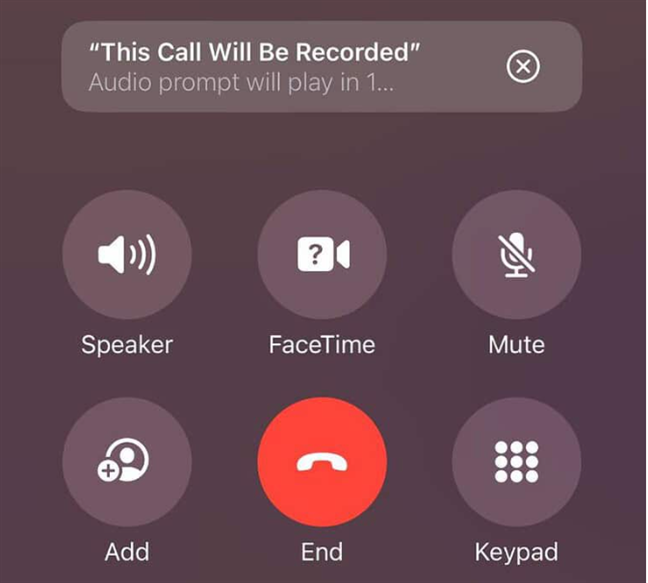
un iPhone che ti lasci sapere. 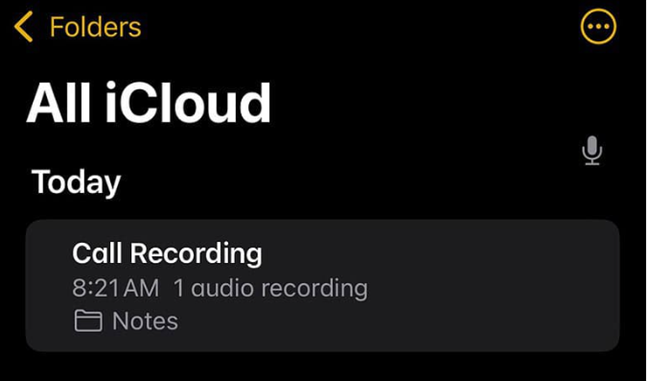
Call recordings are stored inside Notes
That said, it’s important to keep in mind that because of the built-in audible message, this feature ensures you stay within the law in most countries that allow call registrazione. Rimuove il rischio di dimenticare di informare l’altra persona, anche se significa anche che non c’è modo di registrare in silenzio. Se decidono di terminare la chiamata dopo aver ascoltato l’avviso, non c’è nulla che tu possa fare per aggirarlo.
2. Registra le telefonate utilizzando un registratore audio esterno
Se non è possibile utilizzare la nuova funzionalità di Apple o hai bisogno di un metodo che funzioni ovunque, un registratore esterno è la migliore opzione. È possibile utilizzare un Registratore digitale dedicato , un altro smartphone, un altro informale per la registrazione vocale o un vecchio registratore di cassette. Prima o durante una telefonata, posiziona il registratore audio vicino al tuo iPhone e accendi l’altoparlante sul tuo iPhone.
Enable the speaker during conversation and record the call with the portable recorder
Although this is a rather primitive way of recording phone Chiamate, è anche uno che funziona su qualsiasi iPhone, con qualsiasi versione iOS e senza limiti di Apple. Ricorda: devi ancora seguire le leggi nella tua regione e, nella maggior parte dei casi, dire all’altra persona che stai registrando.
Conosci altri modi per registrare le chiamate telefoniche su un iPhone?
Ora, sai esattamente come registrare le chiamate telefoniche su un iPhone, sia che tu stia usando lo strumento integrato di IOS 18 per i nuovi dispositivi o un record esterno per quelli. Ricorda: la registrazione delle chiamate iPhone senza annuncio non è possibile con le funzionalità dedicate di Apple, per motivi legali, ma l’approccio del registratore esterno ti dà una maggiore flessibilità (finché rimani all’interno della legge). Se hai trovato un modo sicuro, legale e veramente efficace per registrare le telefonate in arrivo che gli utenti di iPhone dovrebbero conoscere (uno che non coinvolge app di abbonamento ombreggiato), ti preghiamo di condividerlo nei commenti qui sotto.